
Nid yw pob defnyddiwr offer rhwydwaith yn ymwybodol bod y llwybrydd arferol, ar wahân ei brif bwrpas, sef cysylltu gwahanol rwydweithiau cyfrifiadurol fel porth, yn gallu cyflawni ychydig o swyddogaethau mwy defnyddiol a defnyddiol iawn. Cyfeirir at un ohonynt fel WDS (system ddosbarthu di-wifr) neu'r modd pontydd fel y'i gelwir. Gadewch i ni ddarganfod gyda'n gilydd, pam mae angen pont ar y llwybrydd a sut i'w alluogi a'i ffurfweddu?
Ffurfweddu'r bont ar y llwybrydd
Tybiwch fod angen i chi gynyddu ystod eich rhwydwaith di-wifr ac mae gennych ddau lwybrydd mewn stoc. Yna gallwch gysylltu un llwybrydd i'r rhyngrwyd, a'r ail i rwydwaith Wi-Fi o'r ddyfais rhwydwaith gyntaf, hynny yw, i adeiladu pontydd rhyfedd rhwng rhwydweithiau o'ch offer. Ac yma bydd yn helpu technoleg WDS. Ni fydd angen i chi brynu pwynt mynediad ychwanegol gyda swyddogaeth cyfnewidiol o'r signal.O'r diffygion yn y modd pontydd, mae angen tynnu sylw at golled amlwg o gyfraddau trosglwyddo data ar y safle rhwng y prif lwybryddion a'r ail lwybryddion. Gadewch i ni geisio ffurfweddu WDS yn annibynnol ar lwybryddion TP-Link, ar fodelau gan wneuthurwyr eraill, bydd ein gweithredoedd yn debyg gyda mân anghysondebau yn enwau termau a rhyngwyneb.
Cam 1: Gosod y prif lwybrydd
Yn gyntaf oll, byddwn yn ffurfweddu'r llwybrydd, a fydd yn darparu mynediad i'r rhwydwaith byd-eang drwy'r darparwr rhyngrwyd. I wneud hyn, mae angen i ni fynd i gleient y llwybr y llwybr a gwneud y newidiadau angenrheidiol i'r cyfluniad caledwedd.
- Mewn unrhyw borwr ar gyfrifiadur neu liniadur sy'n gysylltiedig â'r llwybrydd, rydym yn rhagnodi llwybrydd IP yn y bar cyfeiriad. Os nad ydych wedi newid cyfesurynnau'r ddyfais, yna yn ddiofyn, fel arfer mae'n 192.168.0.1 neu 192.168.1.1, yna pwyswch yr allwedd Enter.
- Rydym yn pasio dilysu i fynd i mewn i'r rhyngwyneb gwe y llwybrydd. Ar y cadarnwedd ffatri ac enw'r defnyddiwr, a mynediad cyfrinair at y gosodiadau cyfluniad yn union yr un fath: admin. Rhag ofn i chi newid y gwerthoedd hyn, yna, yn naturiol, rydym yn cyflwyno'r un presennol. Cliciwch ar y botwm "OK".
- Yn y cleient gwe sy'n agor, rydym yn symud i mewn i leoliadau uwch ar unwaith gyda'r set fwyaf cyflawn o wahanol baramedrau llwybrydd.
- Ar ochr chwith y dudalen rydym yn dod o hyd i'r llinyn "modd di-wifr". Cliciwch arno gyda'r botwm chwith y llygoden.
- Yn y submenu yn disgyn i lawr, rydym yn mynd i "Gosodiadau Di-wifr".
- Os nad ydych wedi gwneud hyn yn gynharach eto, byddwch yn actifadu'r darllediad di-wifr, rydym yn neilltuo enw'r rhwydwaith, yn gosod y meini prawf amddiffyn a'r gair air. Ac yn bwysicaf oll, rydym yn bendant yn analluogi diffiniad awtomatig y Sianel Wi-Fi. Yn gyfnewid, rydym yn rhoi statig, hynny yw, yn gyson, gwerth yng ngholofn y sianel. Er enghraifft, "1". Cofiwch hynny.
- Cadwch y cyfluniad llwybrydd cywiredig. Ailgychwyn y ddyfais. Nawr gallwch fynd i'r llwybrydd a fydd yn rhyng-gipio ac yn dosbarthu'r signal o'r prif un.
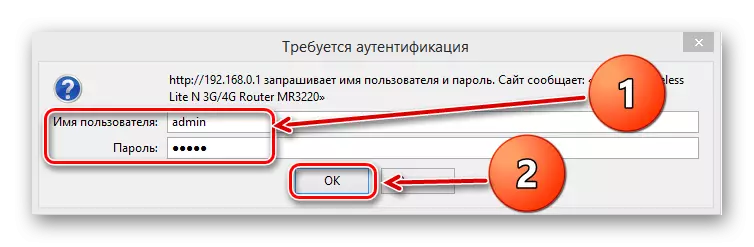
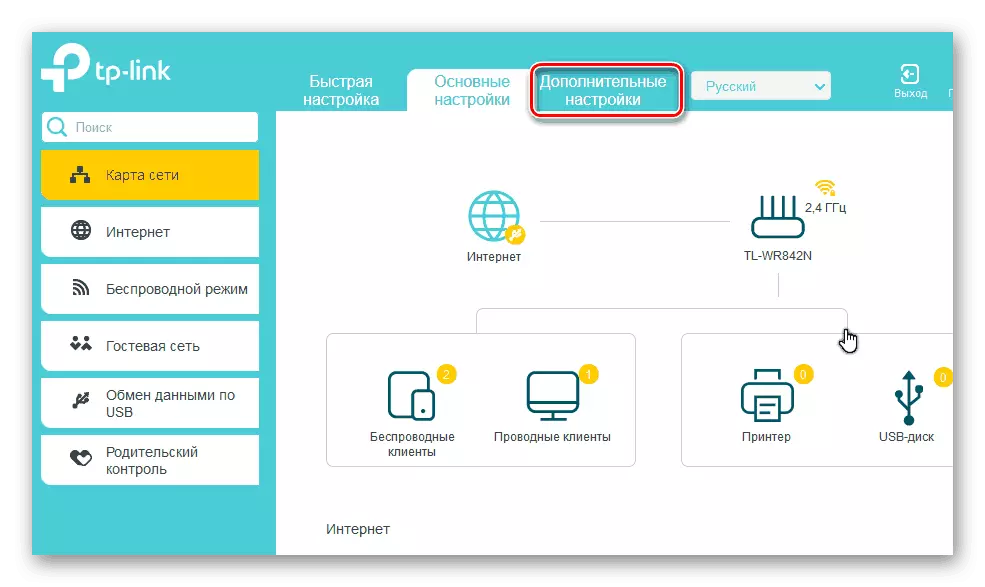
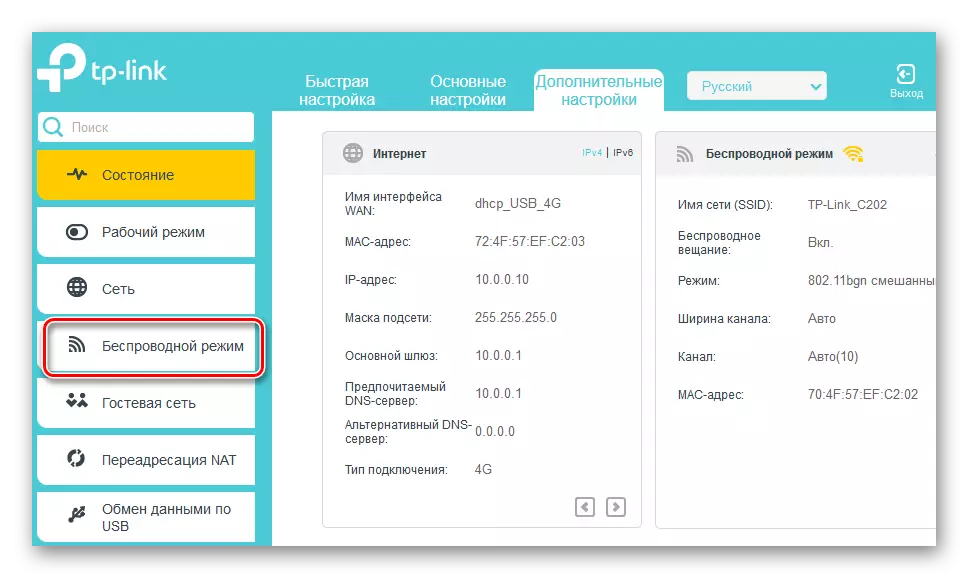
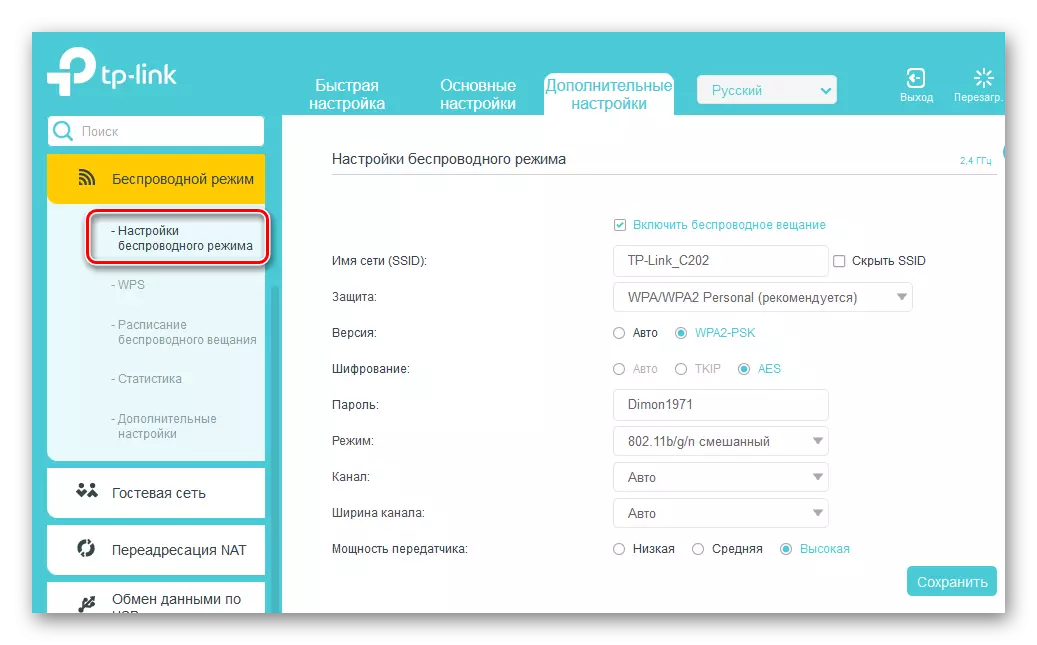
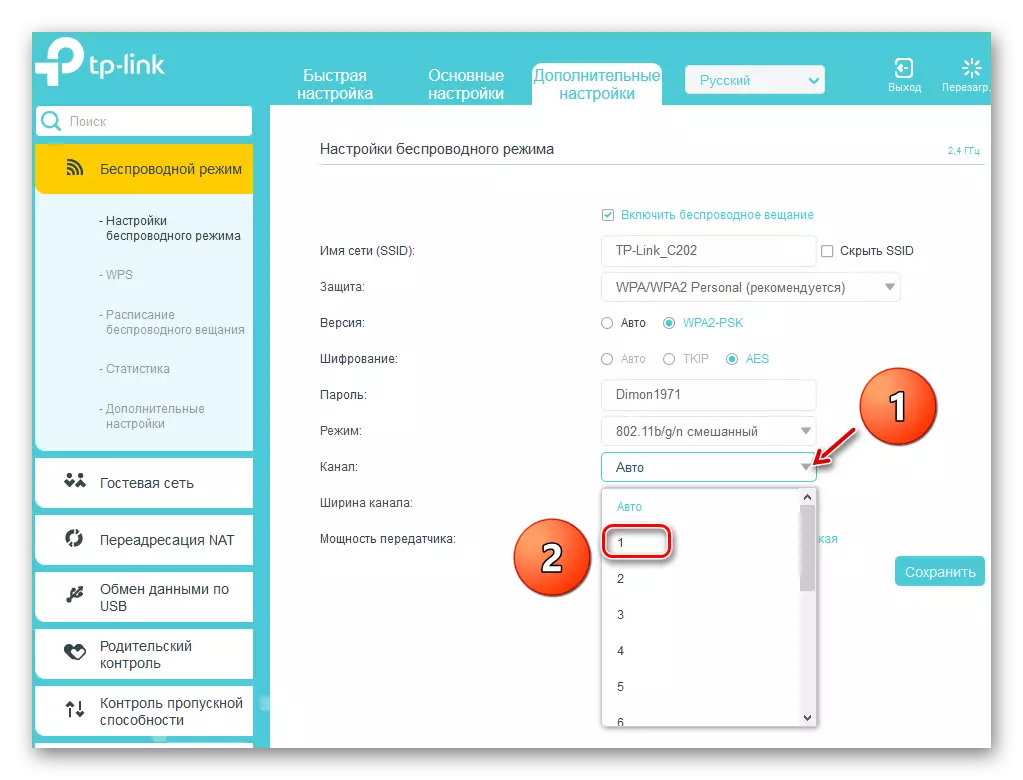
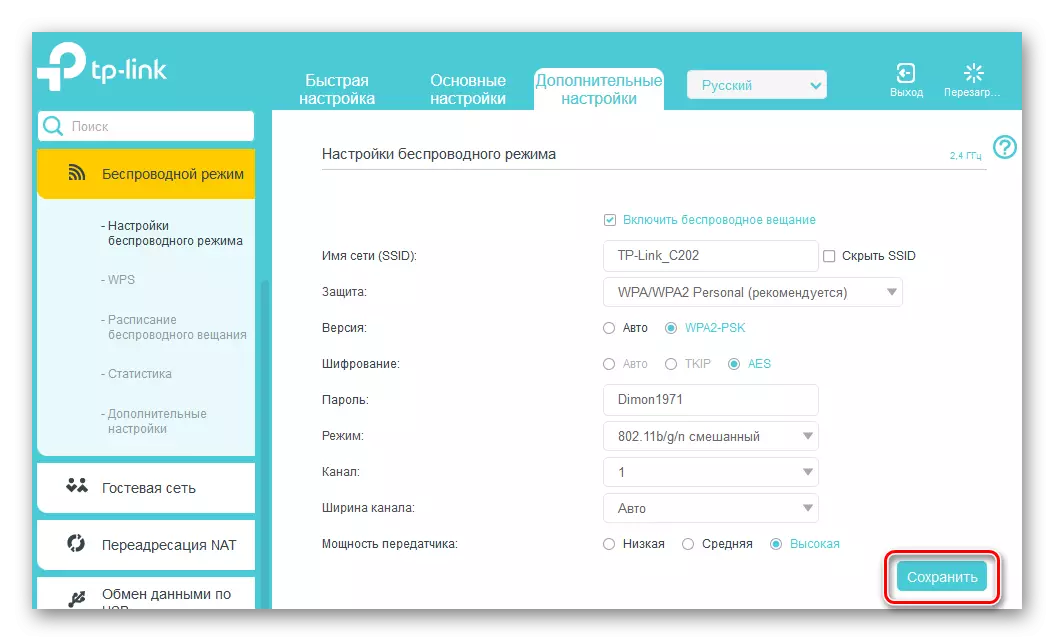
Cam 2: Gosod yr ail lwybrydd
Gyda'r prif lwybrydd, gwnaethom gyfrifo a symud ymlaen gyda ffurfweddiad yr uwchradd. Ni fyddwn yn bodloni unrhyw anawsterau penodol yma. Dim ond sylw a dull rhesymegol y mae angen i chi.
- Yn ôl cyfatebiaeth gyda chynyddiadau 1, rydym yn mynd i mewn i ryngwyneb y we y ddyfais ac yn agor y dudalen o leoliadau cyfluniad ychwanegol.
- Yn gyntaf oll, mae angen i ni newid cyfeiriad IP y llwybrydd, gan ychwanegu uned at ddigid olaf prif gyfesurynnau'r prif lwybrydd. Er enghraifft, os yw'r ddyfais gyntaf wedi mynd i'r afael â 192.168.0.1, yna mae'n rhaid i'r ail fod yn 192.168.0.2, hynny yw, bydd y ddau llwybrydd mewn un subnet er mwyn osgoi gwrthdaro offer ymysg ei gilydd. I addasu'r cyfeiriad IP, rydym yn defnyddio'r graff "rhwydwaith" yng ngholofn chwith y paramedrau.
- Yn yr is-raglen sy'n ymddangos, dewiswch yr adran "LAN", ble a mynd.
- Newid cyfeiriad y llwybrydd i un gwerth a chadarnhau trwy wasgu'r eicon "Save". Reboots y llwybrydd.
- Nawr i fynd i mewn i gleient y we y llwybrydd yn y porwr rhyngrwyd, rydych eisoes yn ennill cyfeiriad IP newydd y ddyfais, hynny yw, 192.168.0.2, rydym yn mynd trwy ddilysu a mynd i mewn i'r lleoliadau estynedig. Nesaf, agorwch dudalen paramedrau ychwanegol y modd di-wifr.
- Yn y bloc WDS, rydym yn troi ar y bont, gan roi tic i'r maes cyfatebol.
- Rhaid i chi yn gyntaf nodi enw'r prif rwydwaith llwybrydd. I wneud hyn, sganiwch yr ester radio cyfagos. Mae'n bwysig iawn bod rhwydweithiau SSID y llwybrydd blaenllaw ac uwchradd yn wahanol.
- Yn y rhestr o restr pwynt mynediad, sy'n cael eu canfod yn ystod y broses sganio, rydym yn dod o hyd i'ch prif lwybrydd a chlicio ar yr eicon "Connect".
- Os bydd ffenestr fach, yn cadarnhau'r newid awtomatig yn sianel bresennol y rhwydwaith di-wifr. Ar y ddau llwybrydd, rhaid i'r sianel fod yr un fath!
- Rydym yn dewis y math o amddiffyniad yn y rhwydwaith newydd, a argymhellir orau gan y gwneuthurwr.
- Rydym yn sefydlu fersiwn a math o amgryptiad rhwydwaith, dyfeisio cyfrinair i fynd i mewn i rwydwaith Wi-Fi.
- Cliciwch ar yr eicon "Save". Mae'r ail lwybrydd yn ailgychwyn gyda'r gosodiadau wedi'u haddasu. Pont "Adeiladu". Gallwch ddefnyddio.
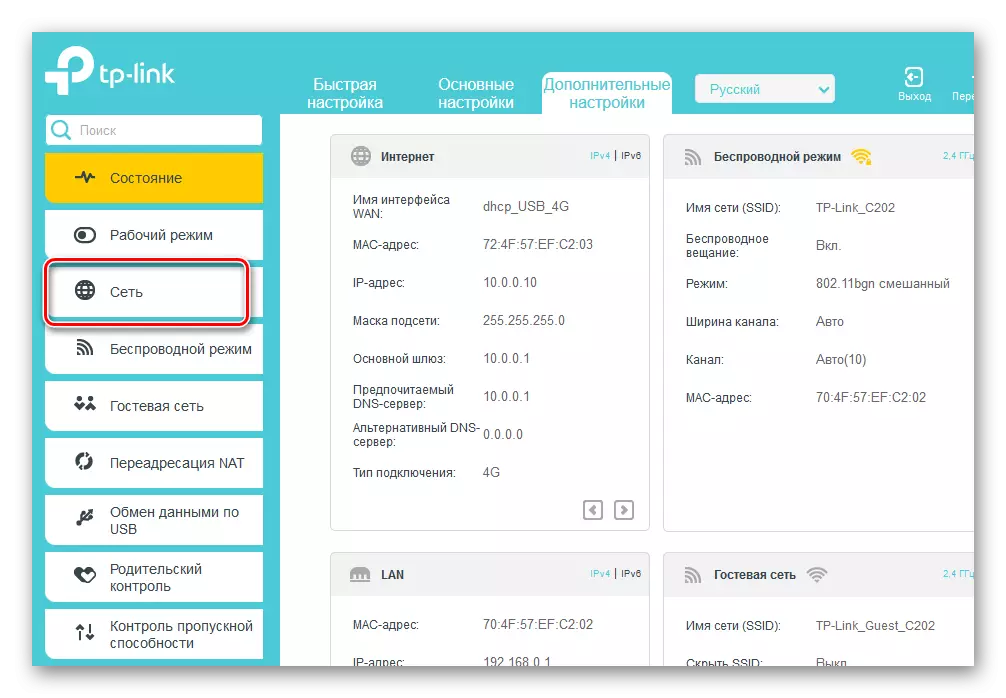
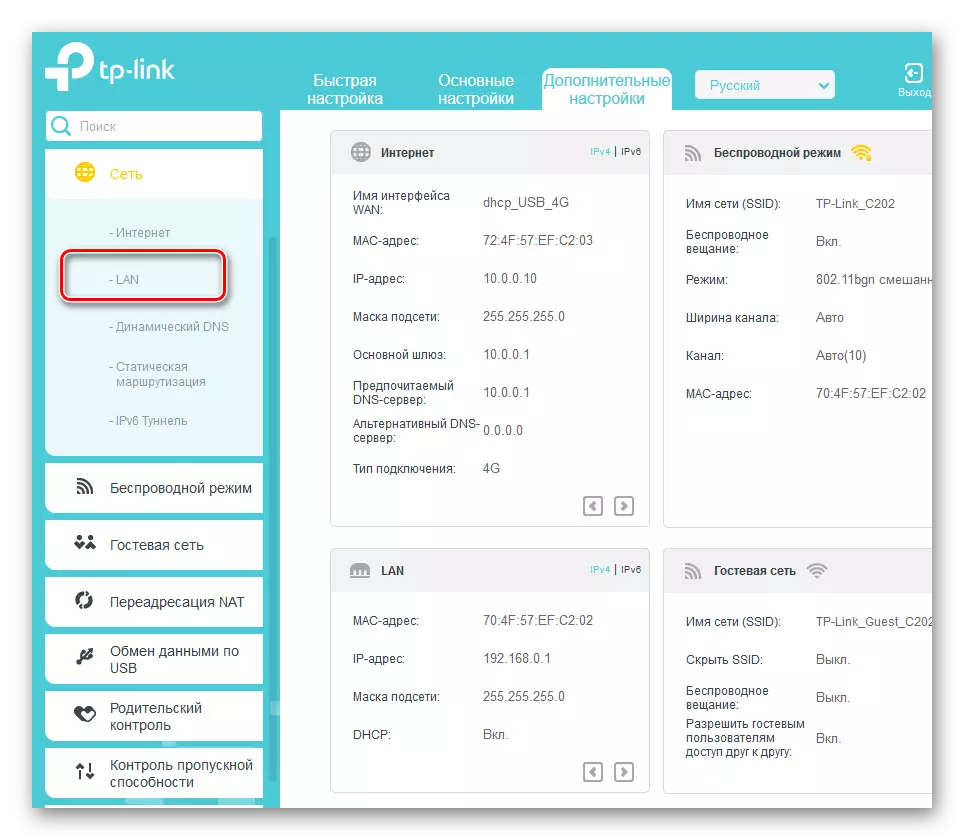
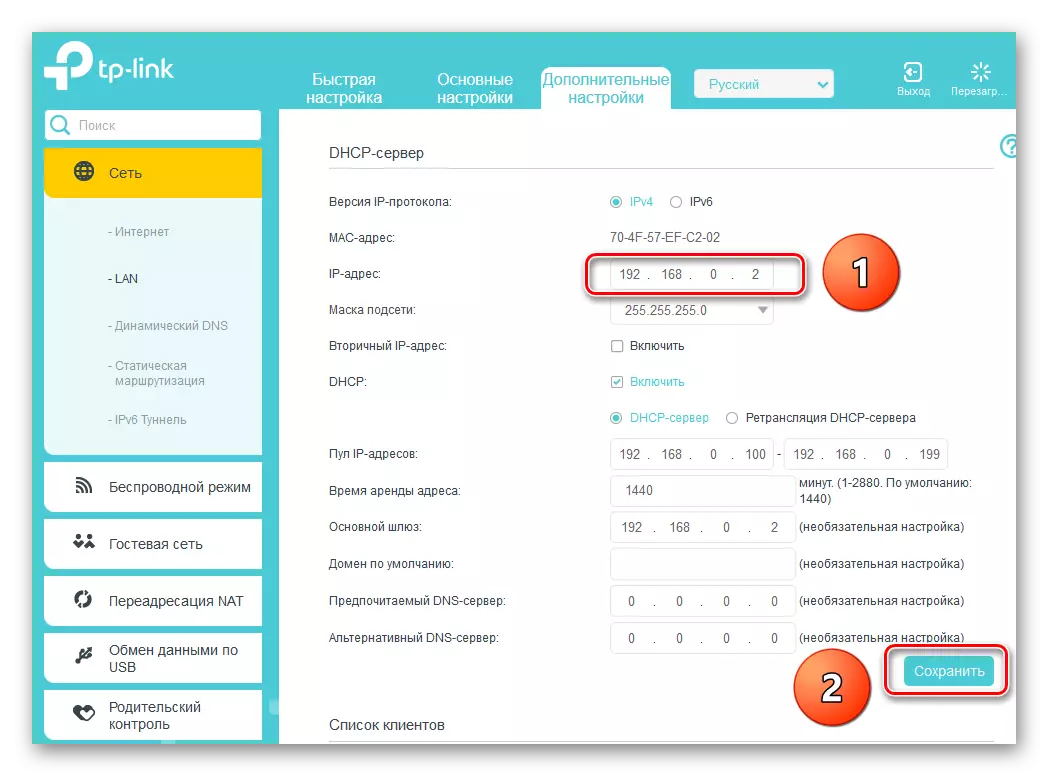
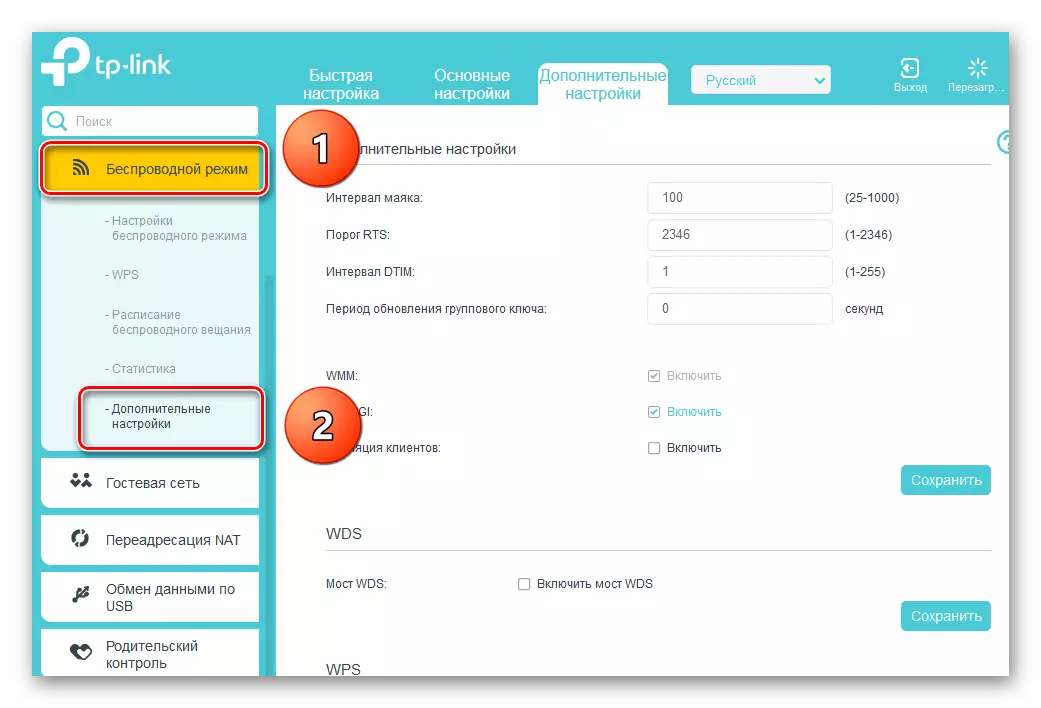
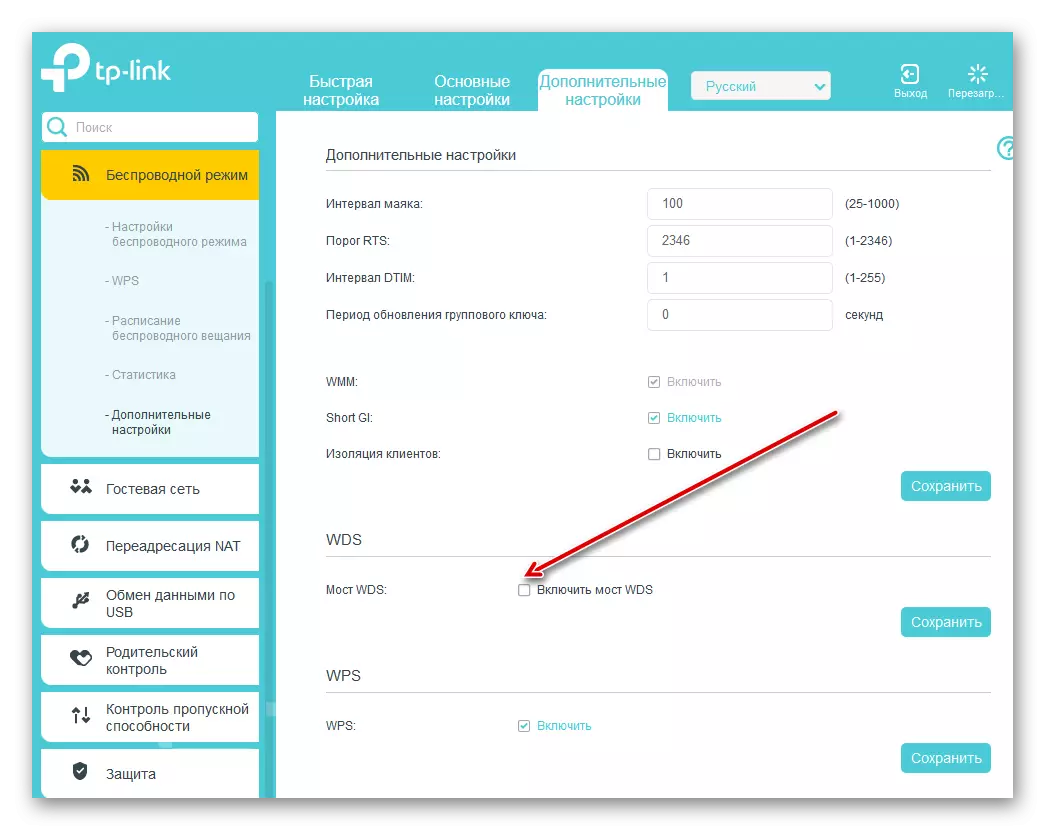
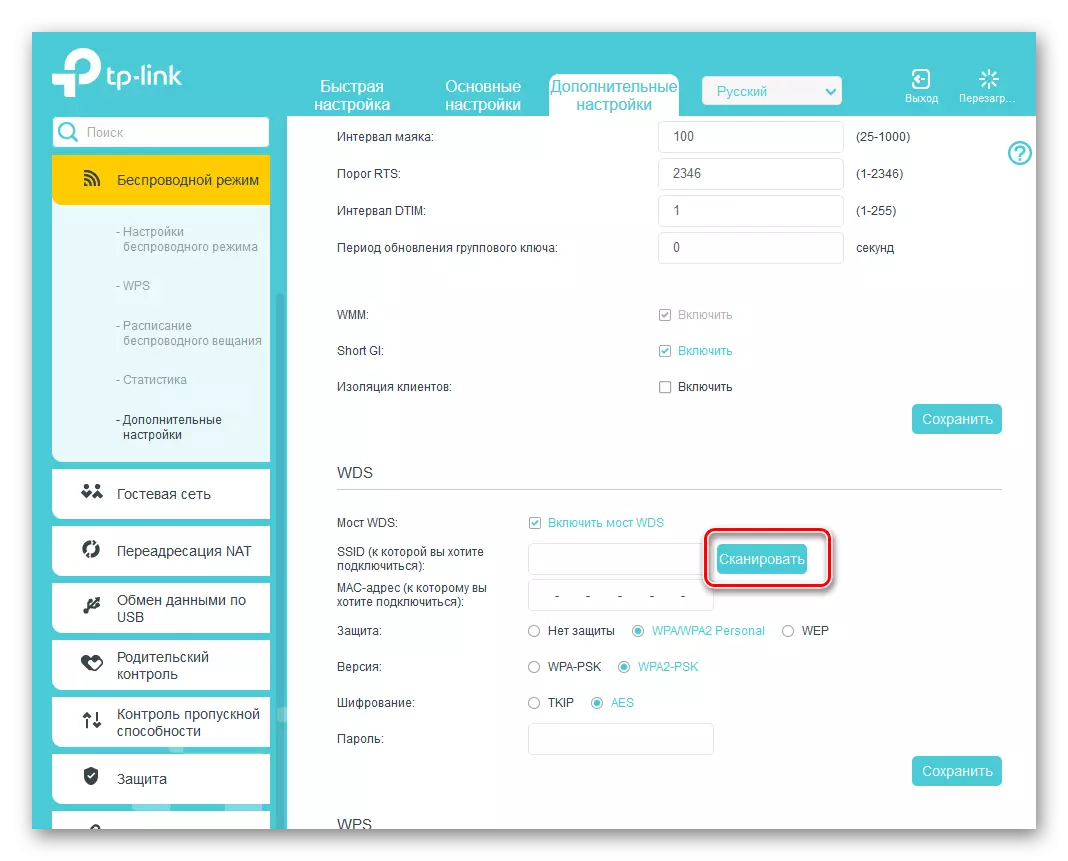
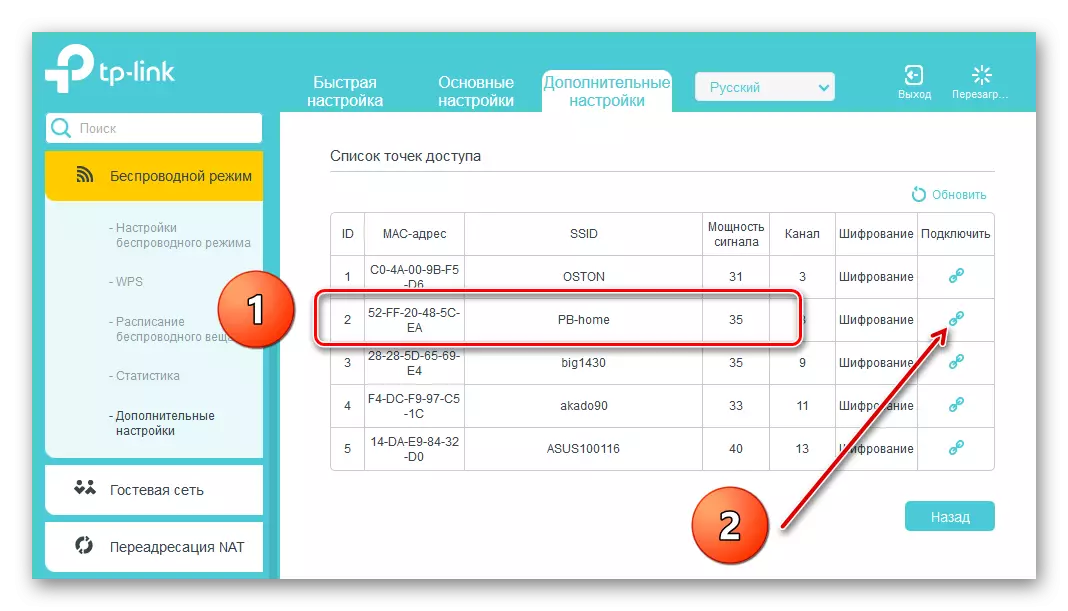
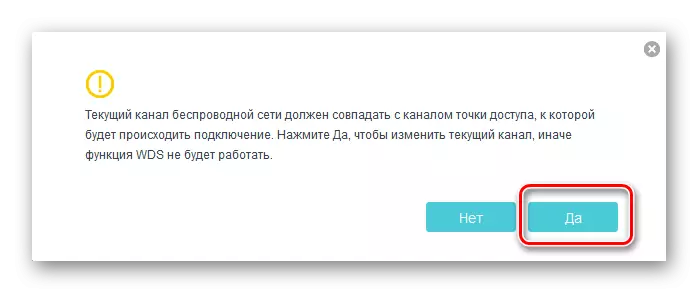
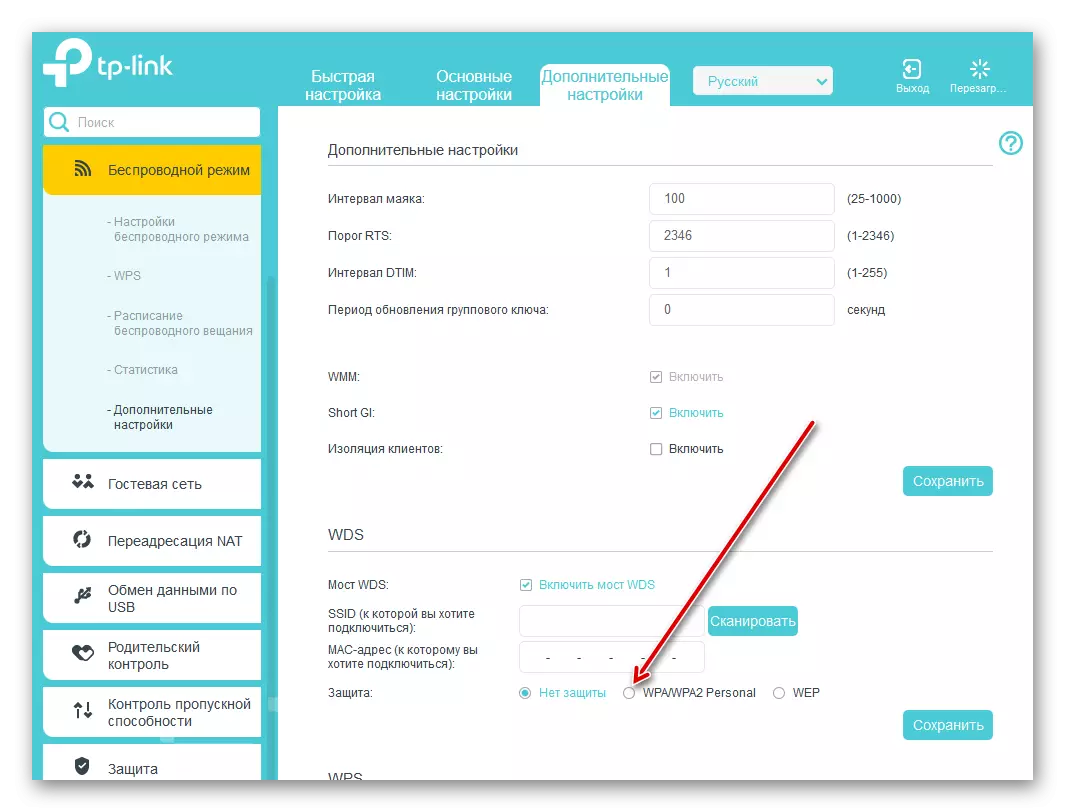
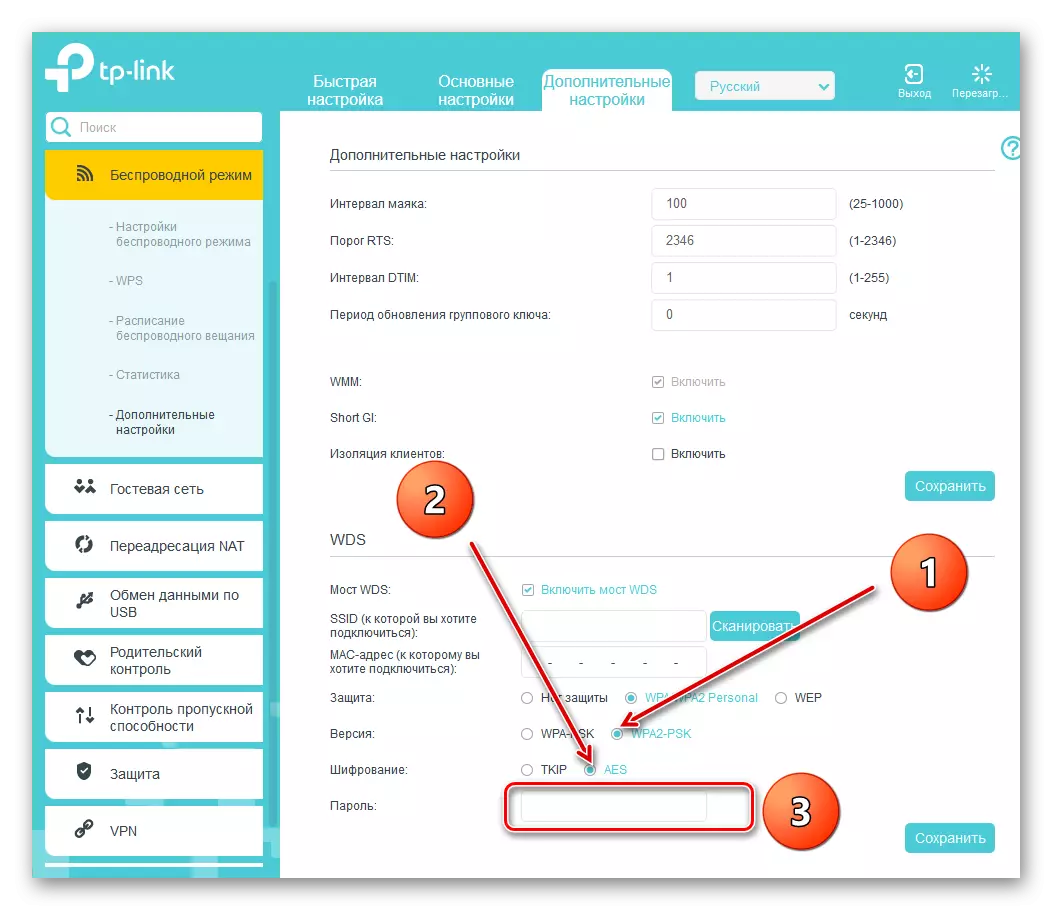
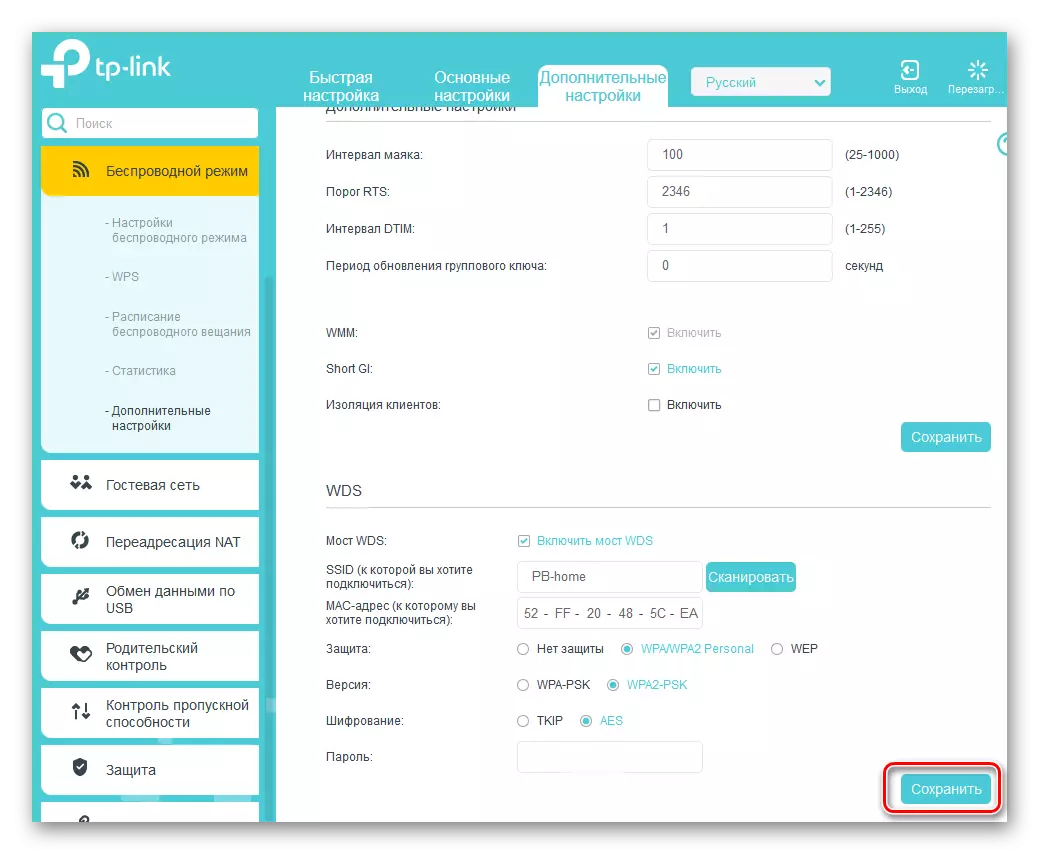
I gloi ein naratif, rhowch sylw i ffaith bwysig. Yn y modd WDS, rydym yn creu rhwydwaith arall ar yr ail lwybrydd, gyda'ch enw a'ch cyfrinair. Mae'n rhoi mynediad i ni i'r rhyngrwyd drwy'r prif lwybrydd, ond nid yw'n glôn o'r rhwydwaith cyntaf. Yn hyn, y prif wahaniaeth rhwng technoleg WDS o'r modd ailadrodd, hynny yw, yr ailadroddwr. Dymunwn gysylltiad rhyngrwyd sefydlog a chyflym i chi!
Darllenwch hefyd: Ailosod cyfrinair ar lwybrydd
